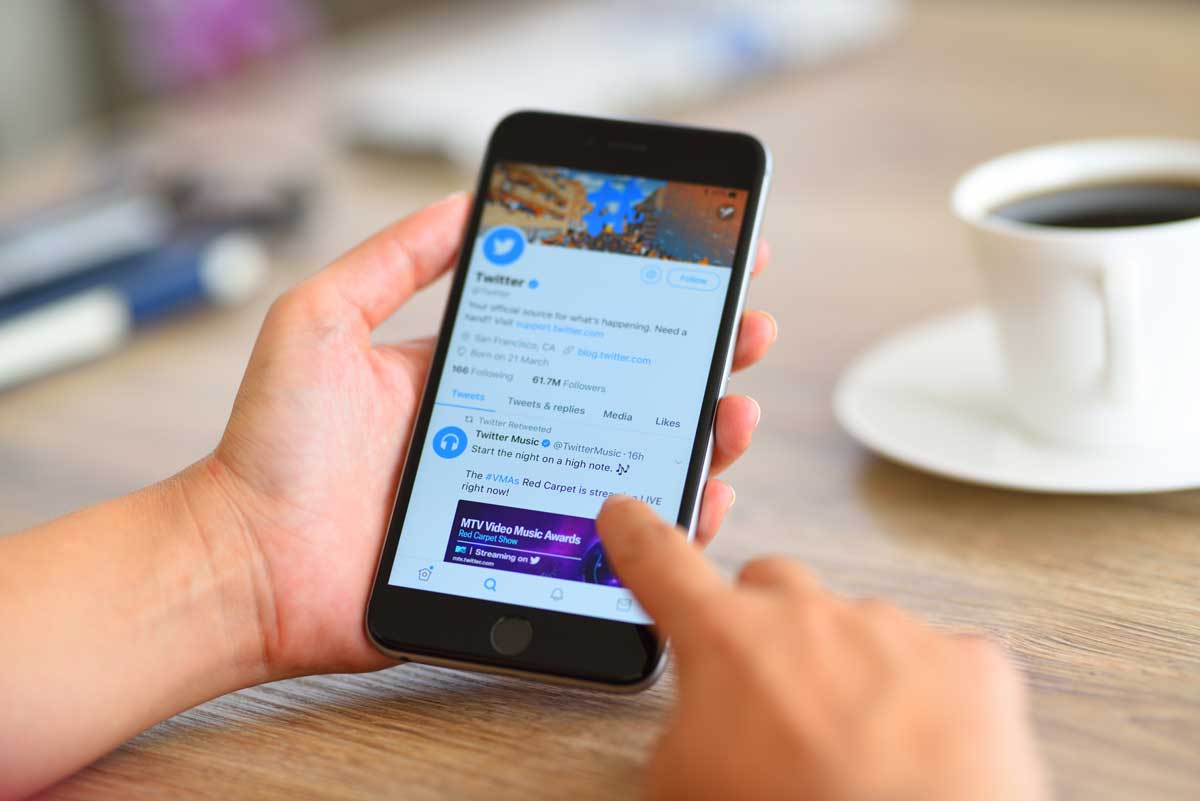Solusi untuk upload video di Twitter yang pecah, bagaimana cara mengatasi hal ini? Berikut cara upload video di Twitter agar tidak pecah dan video dalam kualitas yang bagus. Yuk ketahui caranya pada artikel kali ini.
Sebagian pengguna Twitter memang ada yang mengeluhkan kualitas video yang berkurang ketika di upload. Jika Anda salah satunya, cara upload video di Twitter agar tidak pecah berikut ini akan membantu.
Mengapa Video di Twitter Tampak Pecah Saat Di Upload?
Seperti yang telah diketahui media sosial berlogo burung biru ini memang telah mengubah kebijakan terkait upload foto dan video. Salah satu keluhan yang seringkali muncul adalah terkait hasil video yang berkurang detail dan kualitasnya.
Hal ini terjadi karena kompresi otomatis agar konten dapat dimuat lebih cepat. Sebenarnya sebagian pengguna Twitter juga merasa tidak masalah karena hal ini dapat menghemat kuota mereka. Namun berbeda jika Anda membutuhkan kualitas video yang lebih baik ketika di upload.
Tidak perlu khawatir, sejak 2019 lalu, pihak Twitter sudah mengubah kebijakan tersebut dengan metode baru. Jadi, pengguna bisa mengupload foto atau video dengan kualitas asli tanpa proses kompresi otomatis.
Cara Upload Video di Twitter agar Tidak Pecah via Twitter Web
Nah, pasti Anda penasaran bagaimana agar video yang di upload di Twitter tidak pecah. Caranya adalah dengan mengakses Twitter melalui browser. Anda bisa membuka Twitter untuk web di smartphone maupun PC.
Simak cara mengupload video melalui Twitter for web berikut ini.
- Buka browser di perangkat Anda, lalu kunjungi halaman web https://twitter.com/login?lang=id
- Pada halaman tersebut, login menggunakan username dan password yang dimiliki.
- Setelah login, klik ikon gambar pada kolom Tweet.
- Cari dan masukkan video yang ingin di upload ke Twitter.
- Ketikkan caption yang sesuai jika diperlukan.
- Tekan tombol Tweet untuk mengirim video tersebut.
- Selesai.
Sangat mudah bukan metode yang dijelaskan di atas? Anda tinggal mengikuti step by step di atas agar video yang di upload ke Twitter tidak buram. Twitter mendukung format video berupa MP4, MOV, dan WEBM.
Cara Upload Video Twitter dari Smartphone Android
Tidak hanya dapat mengunggah video melalui Twitter web di PC, Anda juga bisa melakukannya di Hp Android. Pastikan aplikasi Twitter sudah terinstall di ponsel ya.
Jika belum, download terlebih dahulu di Google Play Store. Setelah itu, ikuti langkah-langkah mudahnya berikut ini.
- Buka aplikasi Twitter di smartphone Anda.
- Pilih ikon Tweet lalu pilih ikon Kamera.
- Anda juga bisa merekam langsung video dari kamera sebelum menguploadnya. Namun jika video sudah disiapkan, maka tinggal masukkan saja melalui menu Pilih Media.
- Setelah video dipilih, akan ditampilkan opsi untuk memangkas video. Sesuaikan durasinya dengan kebutuhan, caranya dengan menggeser time frame.
- Pilih Selesai, lalu tekan Tweet.
Cara Upload Video Twitter dengan Durasi Lebih dari 30 Detik
Tidak hanya mengupload video Twitter yang tidak buram, Anda juga bisa mengupload video Twitter lebih dari 30 detik. Caranya adalah dengan menguploadnya dari PC. Bagaimana caranya? Ikuti langkah-langkahnya berikut ini.
- Buka browser dan kunjungi website Twitter.
- Masukkan nama pengguna dan kata sandi Anda.
- Pada tampilan awal, klik ikon kamera.
- Cari file video dari PC/laptop, lalu tekan Open.
- Berikutnya, Anda bisa memangkas atau mengubah awal dan akhir video. Caranya dengan menggeser pada time frame video tersebut.
- Klik Selesai.
- Tambahkan caption maksimal 140 karakter, lalu pilih Tweet.
Baca juga:
- Kenapa Download Video Twitter Tidak Bisa Dibuka
- Cara Mengganti Username Twitter
- Cara Melihat Tweet Lama di Twitter
Cara upload video di Twitter agar tidak pecah di atas bisa Anda coba. Terlebih bagi yang tidak ingin videonya terkompresi otomatis. Jadi, Anda bisa menguploadnya via Twitter web saja. Sedangkan jika tidak masalah video yang terkompresi, pengguna bisa menguploadnya di Twitter Mobile.